Correction de la caméra d'un ordinateur portable ne fonctionnant pas sous Windows 10
Publié: 2021-03-02
Lorsque le monde entier est entré dans un blocage soudain en raison de la pandémie de COVID-19, des applications telles que Zoom, Microsoft Teams, Skype ont vu une augmentation considérable du nombre d'utilisateurs actifs. Les employeurs ont commencé à organiser des réunions d'équipe en ligne pendant que nous nous tournions vers les appels vidéo pour rester en contact avec nos amis et notre famille. Tout à coup, la caméra Web de l'ordinateur portable qui était recouverte d'un morceau de ruban adhésif noir a finalement vu la lumière du jour et a vécu de l'action pendant quelques heures presque tous les jours. Malheureusement, un certain nombre d'utilisateurs ont eu du mal à faire fonctionner correctement la caméra de leur ordinateur portable. Dans cet article, nous passerons en revue divers conseils de dépannage pour réparer la caméra de l'ordinateur portable qui ne fonctionne pas sous Windows 10 lorsque la webcam de votre ordinateur portable Windows 10 refuse de fonctionner normalement.
La caméra Web est un composant matériel supplémentaire assemblé dans votre ordinateur portable et, comme tout autre composant matériel, la caméra Web nécessite également l'installation de pilotes de périphérique appropriés sur le système. Certains fabricants permettent aux utilisateurs de désactiver la webcam en appuyant sur une touche particulière, une combinaison de touches ou via une application intégrée. Vous devrez donc vous assurer que la webcam n'est pas désactivée en premier lieu. Ensuite, certains utilisateurs interdisent souvent aux applications d'accéder/d'utiliser la webcam pour des raisons de confidentialité (et parce qu'ils ont vu trop de films de pirates/cybersécurité). Si tel est effectivement le cas, le simple fait d'autoriser les applications à accéder à la caméra devrait résoudre tous les problèmes. Une mise à jour récente de la qualité de Windows ou un programme antivirus tiers peuvent également être responsables du dysfonctionnement de votre caméra Web. Donc, sans perdre plus de temps, commençons par le problème de Fix Laptop Camera Not Working on Windows 10.
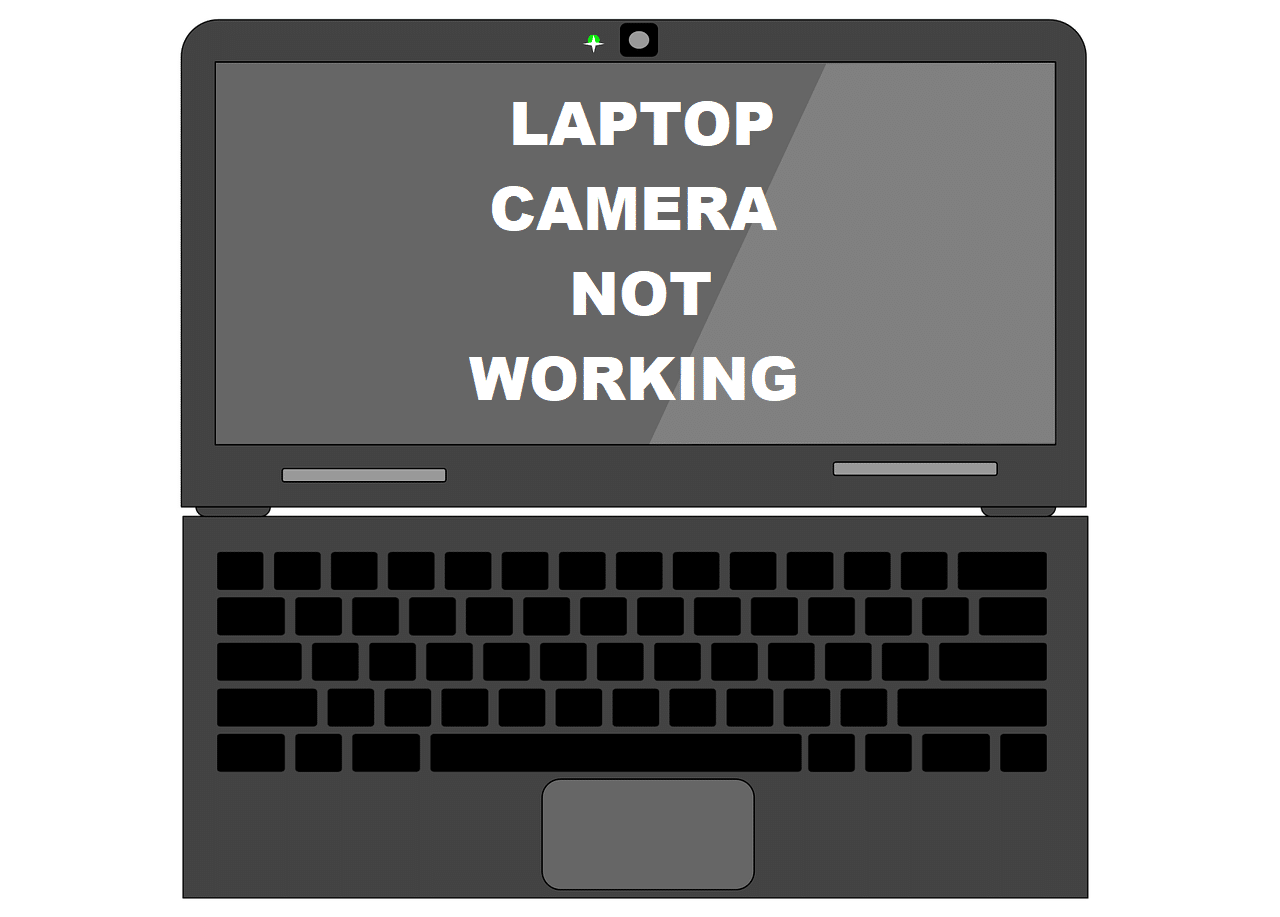
Contenu
- Correction de la caméra d'un ordinateur portable ne fonctionnant pas sous Windows 10
- Méthode 1 : vérifier les paramètres d'accès à la caméra
- Méthode 2 : Vérifiez les paramètres antivirus pour réparer l'appareil photo de l'ordinateur portable qui ne fonctionne pas
- Méthode 3 : Exécutez l'utilitaire de résolution des problèmes matériels
- Méthode 4 : restauration ou désinstallation des pilotes de caméra
- Méthode 5 : mettre à jour manuellement les pilotes de webcam
- Méthode 6 : désinstaller les mises à jour Windows
- Méthode 7 : Réinitialisez votre PC
Correction de la caméra d'un ordinateur portable ne fonctionnant pas sous Windows 10
Nous allons commencer par vérifier si la webcam est activée ou non, si toutes les applications requises y ont accès et nous assurer que l'antivirus n'empêche pas les applications d'accéder à la caméra. Ensuite, nous pouvons essayer d'exécuter le dépanneur matériel intégré pour que Windows corrige automatiquement tous les problèmes et s'assure que les bons pilotes de caméra sont installés. En fin de compte, si le problème persiste, notre dernier recours consiste à revenir à une version précédente de Windows ou à réinitialiser notre ordinateur.
Voici les 7 façons de faire fonctionner à nouveau la webcam de votre ordinateur portable sous Windows 10 :
Méthode 1 : vérifier les paramètres d'accès à la caméra
En commençant par l'évidence, la webcam de votre ordinateur portable ne fonctionnera pas si elle est désactivée en premier lieu. Le motif de la désactivation de la webcam peut varier, mais tous ont une préoccupation sous-jacente commune : la « vie privée ». Quelques fabricants permettent aux utilisateurs de désactiver la webcam à l'aide d'une combinaison de touches de raccourci ou de l'une des touches de fonction. Vérifiez attentivement les touches de fonction pour une icône de caméra barrée ou effectuez une recherche rapide sur Google pour connaître le raccourci de la touche d'activation-désactivation de la webcam (spécifique au fabricant) et assurez-vous que la caméra n'est pas désactivée. Certaines pièces jointes de caméras Web externes ont également un interrupteur marche/arrêt, avant de commencer votre vidéoconférence, assurez-vous que l'interrupteur est en position Marche.
Remarque : les utilisateurs de Lenovo doivent ouvrir l'application Lenovo Settings, puis les paramètres de l'appareil photo et désactiver le mode de confidentialité et également mettre à jour l'application vers la dernière version. De même, d'autres fabricants (Dell Webcam Central pour les utilisateurs de Dell) ont leurs propres applications de webcam qui doivent être à jour afin d'éviter les problèmes.
De plus, Windows permet aux utilisateurs de restreindre entièrement l'accès de leur appareil à la caméra Web, ainsi que la possibilité de sélectionner manuellement les applications intégrées et tierces qui y ont accès. Dirigeons-nous vers les paramètres de l'appareil photo et vérifions si les applications requises (Zoom, Skype, etc.) y ont accès. Sinon, nous leur accorderons manuellement l'accès nécessaire.
1. Appuyez sur la touche Windows pour activer le menu Démarrer et cliquez sur l'icône de roue dentée/engrenage , ou appuyez simplement sur la touche Windows + I pour lancer les paramètres Windows , puis cliquez sur Paramètres de confidentialité .
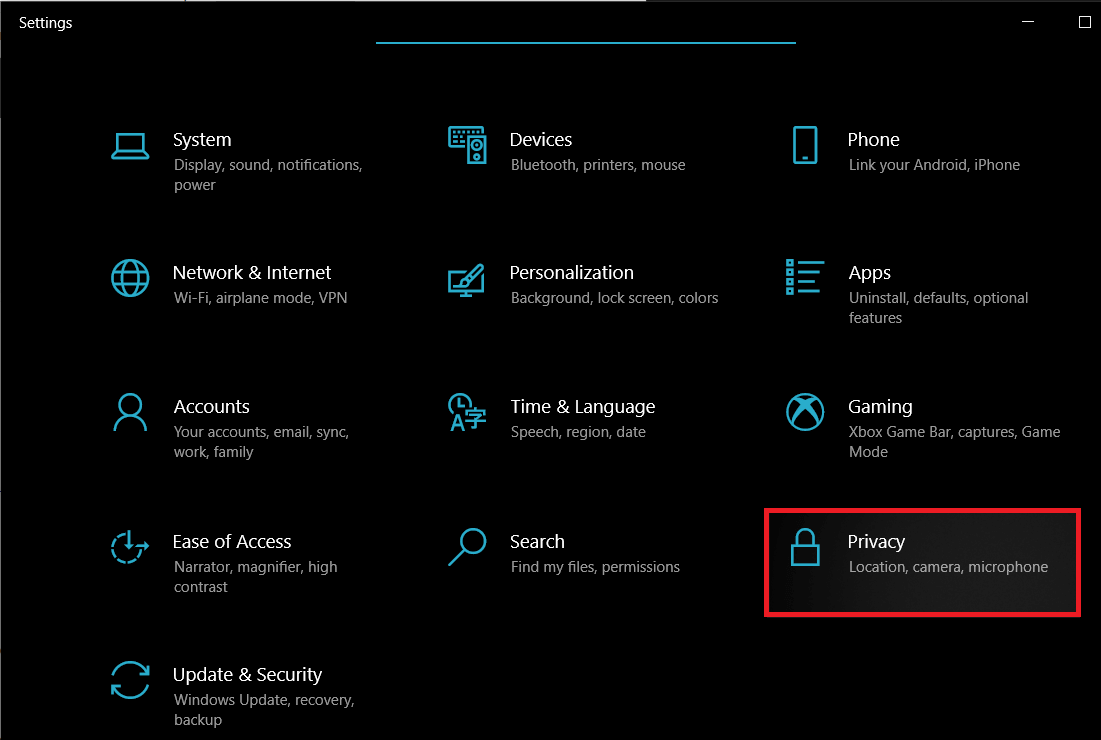
2. À l'aide du menu de navigation dans le volet de gauche, accédez à la page Caméra (sous Autorisations de l'application).
3. Sur le panneau de droite, cliquez sur le bouton Modifier et basculez sur le commutateur suivant « Accès à la caméra pour cet appareil » si l'appareil n'a pas actuellement accès à la caméra.
4. Ensuite, activez le commutateur sous Autoriser les applications à accéder à votre caméra .
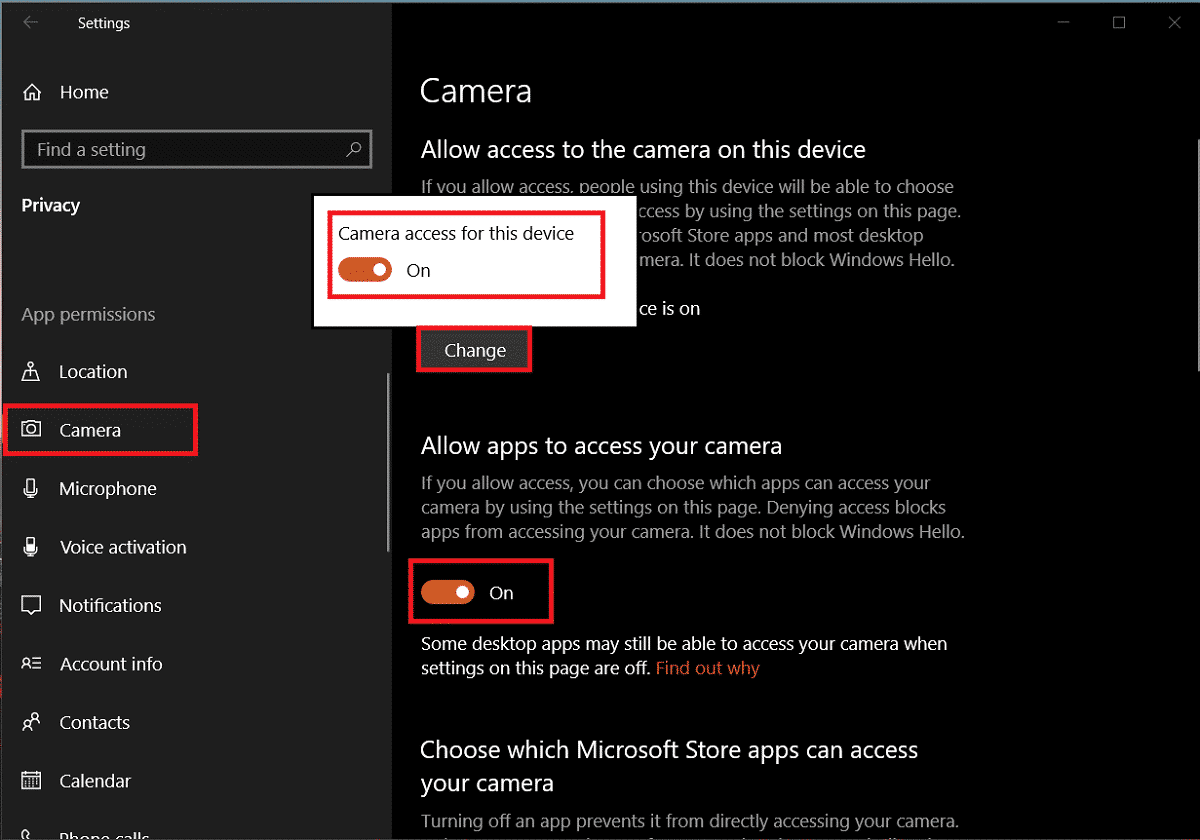
5. Faites défiler le panneau de droite et choisissez des applications Microsoft et tierces individuelles pouvant accéder à la webcam.
Méthode 2 : Vérifiez les paramètres antivirus pour réparer l'appareil photo de l'ordinateur portable qui ne fonctionne pas
Les applications antivirus, tout en surveillant les attaques de virus et l'entrée de programmes malveillants, protègent également les utilisateurs d'un certain nombre d'autres choses. La protection Web, par exemple, garantit que les utilisateurs ne visitent aucun site Web suspect ou ne téléchargent aucun fichier nuisible sur Internet. De même, le mode de confidentialité ou la fonction de protection de votre programme antivirus régule les applications qui ont accès à la caméra de votre ordinateur portable et peut, sans le savoir, causer des problèmes. Désactivez simplement l'option de protection de la webcam et vérifiez si la caméra commence à fonctionner correctement.
1. Ouvrez votre programme antivirus en double-cliquant sur son icône de raccourci.
2. Accédez aux paramètres de confidentialité du programme .
3. Désactivez la protection de la webcam ou tout paramètre lié au blocage de l'accès à la webcam pour les applications.
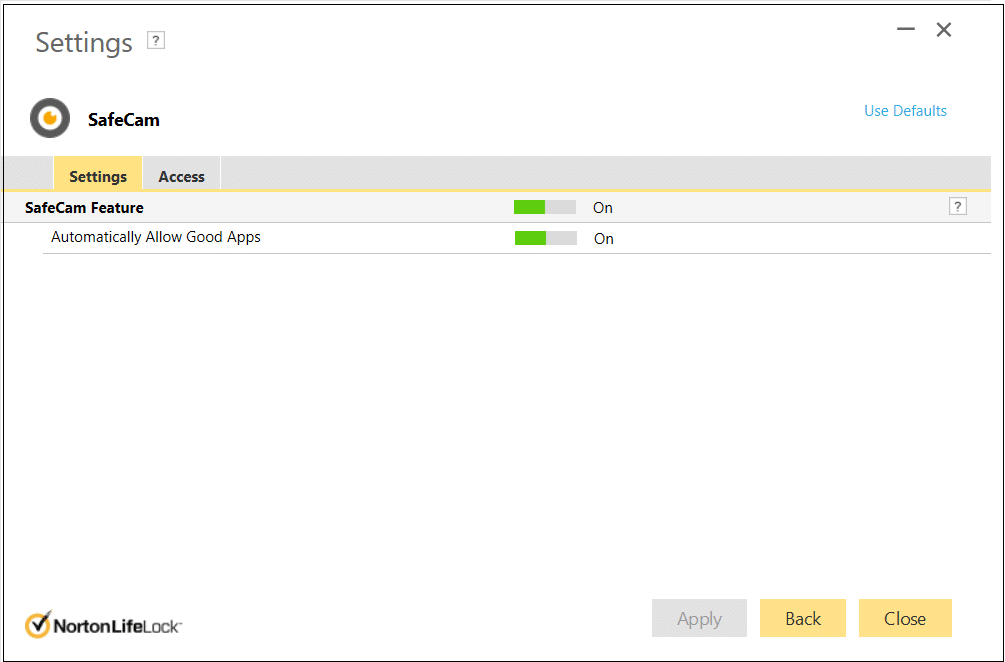
Lisez également: Fix Laptop ne se connectant pas au WiFi (avec photos)
Méthode 3 : Exécutez l'utilitaire de résolution des problèmes matériels
Si toutes les autorisations nécessaires sont disponibles, laissons Windows essayer de résoudre les problèmes de caméra de l'ordinateur portable qui ne fonctionnent pas sur Windows 10 lui-même. Le dépanneur matériel intégré qui peut trouver et résoudre tous les problèmes avec le clavier, l'imprimante, les périphériques audio, etc. peut être utilisé à cette fin.
1. Lancez la boîte de commande Exécuter en appuyant sur la touche Windows + R , tapez contrôle ou panneau de configuration et appuyez sur Entrée pour ouvrir l'application.
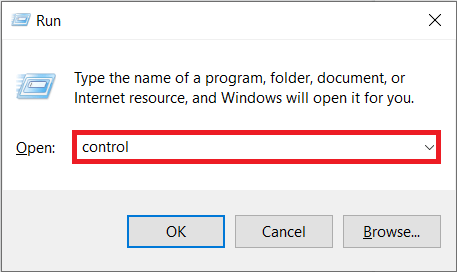
2. Ajustez la taille de l'icône si nécessaire et cliquez sur l' icône Dépannage .
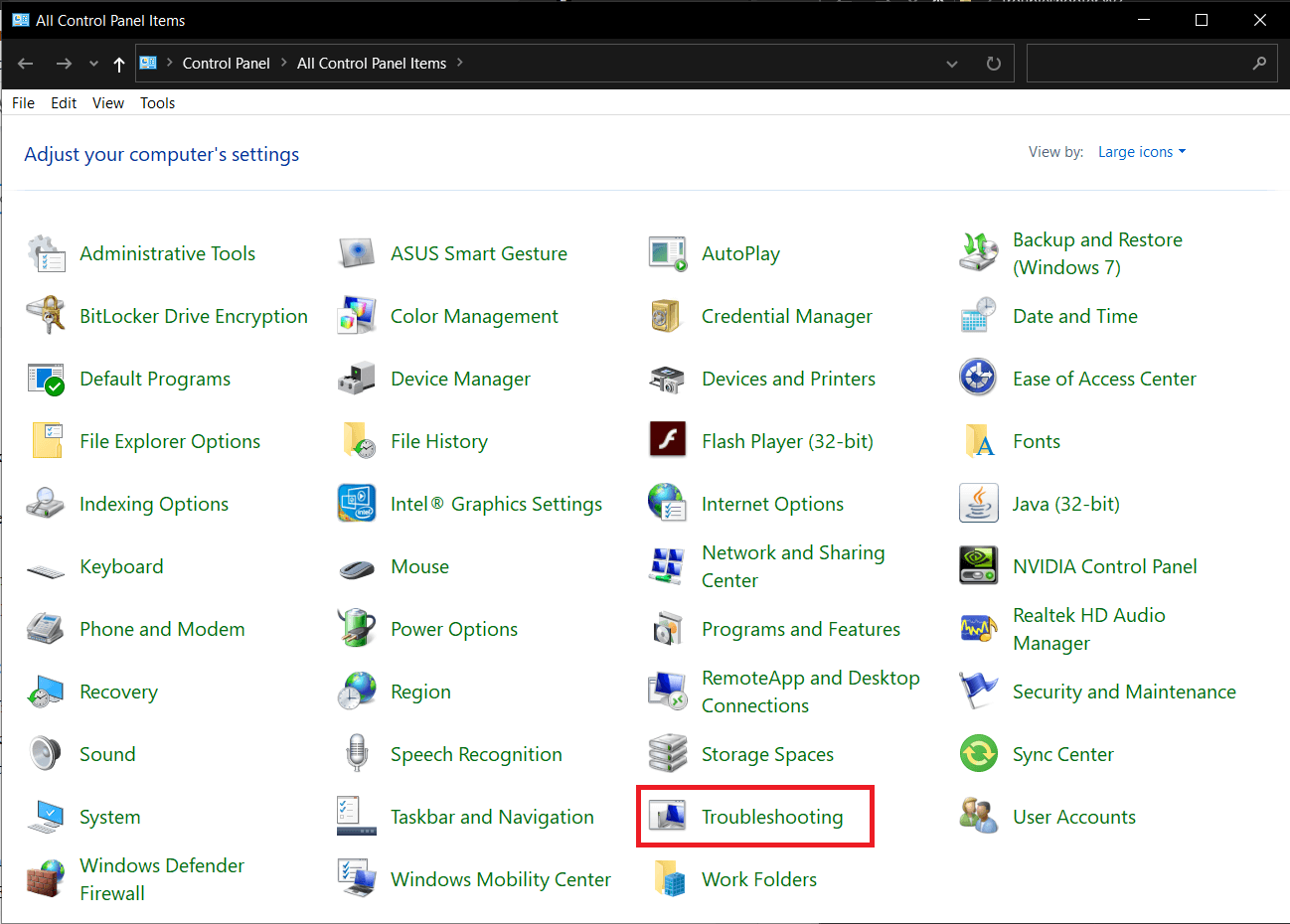
3. Cliquez ensuite sur Afficher tout .
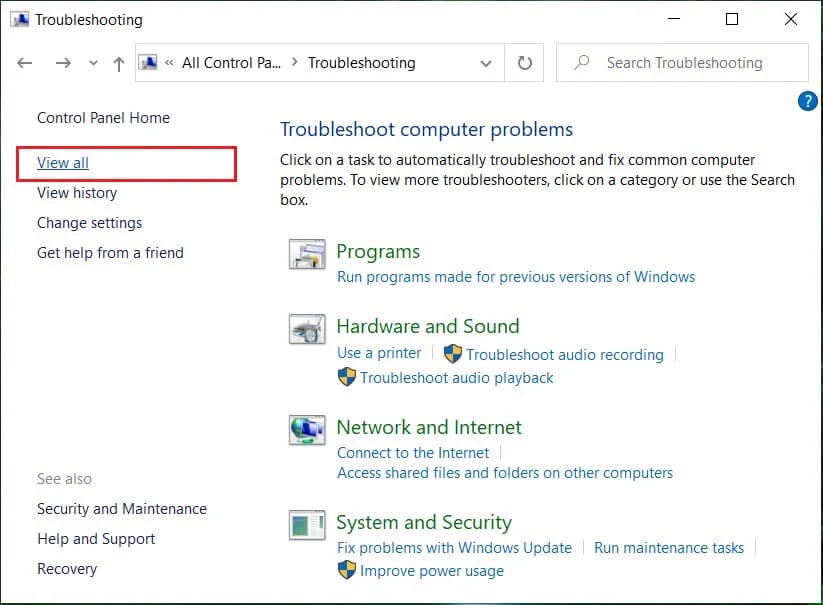
4. Recherchez l' outil de dépannage du matériel et des périphériques dans la liste suivante, cliquez dessus et suivez les instructions à l'écran pour lancer la procédure de dépannage.
Si vous ne parvenez pas à trouver l'outil de dépannage du matériel et des périphériques, ne vous inquiétez pas car il existe un autre moyen de lancer l'outil de dépannage requis :
a) Recherchez Invite de commandes dans la barre de recherche et cliquez sur Exécuter en tant qu'administrateur.
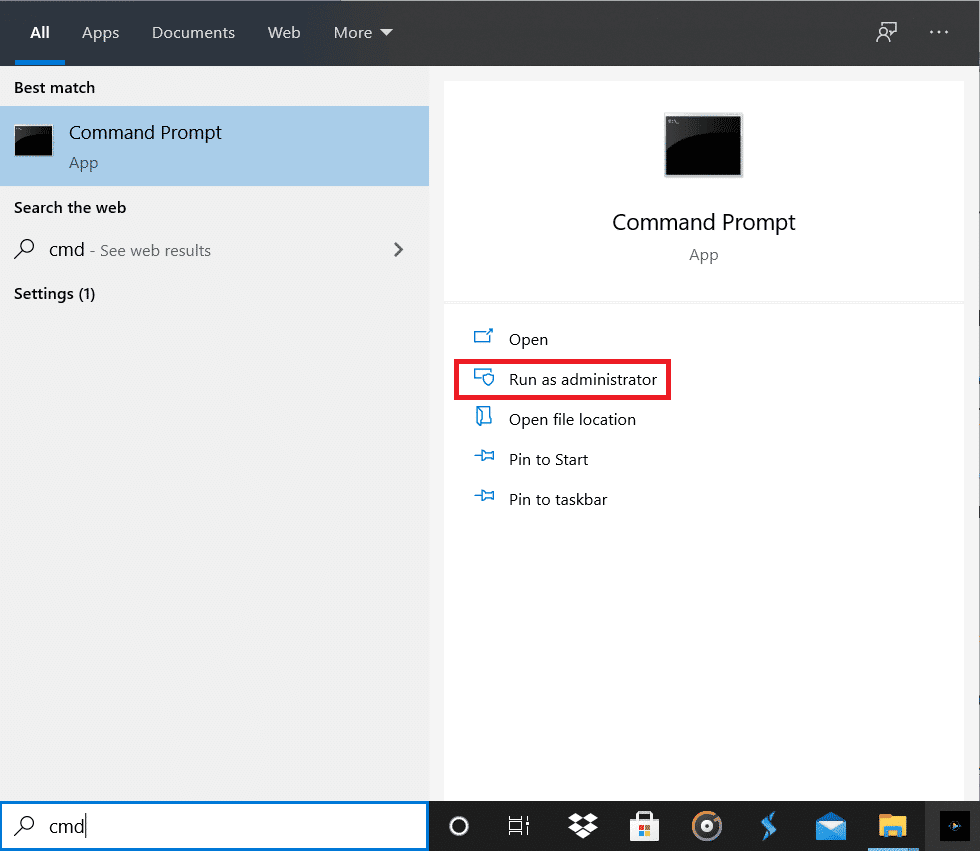
b) Tapez soigneusement la ligne de commande ci-dessous et appuyez sur la touche Entrée pour exécuter.
msdt.exe -id DeviceDiagnostic
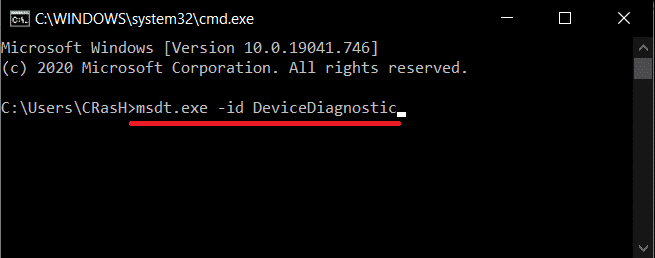

c) Cliquez sur le bouton Avancé dans la fenêtre suivante, assurez-vous que Appliquer les réparations automatiquement est coché et appuyez sur Suivant .
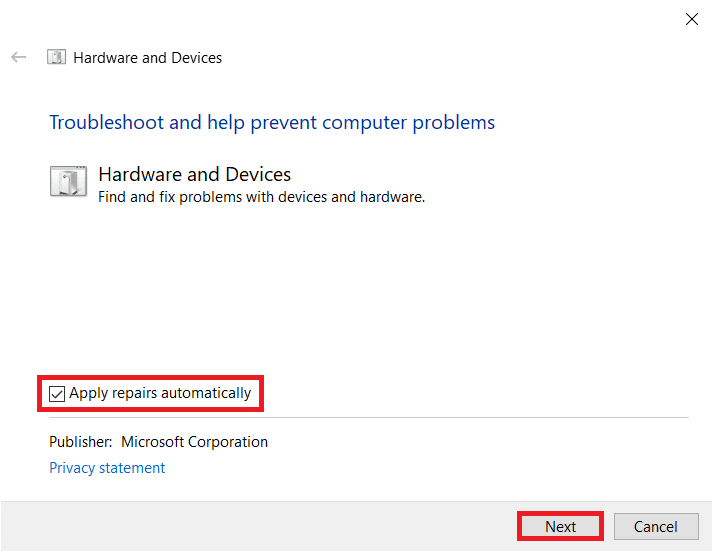
Espérons que le dépanneur sera en mesure de réparer la caméra de votre ordinateur portable qui ne fonctionne pas sur le problème de Windows 10.
Méthode 4 : restauration ou désinstallation des pilotes de caméra
La restauration ou la désinstallation des pilotes est une astuce qui fait généralement le travail chaque fois qu'un problème lié au matériel survient. Les pilotes sont souvent rendus corrompus en raison d'une mise à jour récente de Windows, de bogues ou de problèmes de compatibilité dans la version actuelle, ou d'interférences provenant d'une version différente des mêmes pilotes.
1. Cliquez avec le bouton droit sur le bouton du menu Démarrer (ou appuyez sur la touche Windows + X ) et choisissez Gestionnaire de périphériques dans le menu Power User .
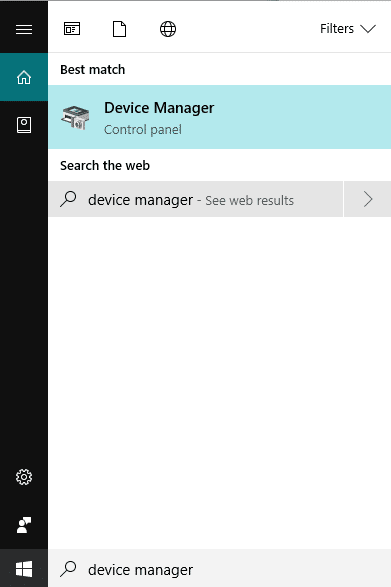
2. Selon la version de Windows, vous trouverez soit 'Caméras' soit 'Périphériques d'imagerie' dans le gestionnaire de périphériques. Développez l'entrée disponible.
3. Cliquez avec le bouton droit sur le périphérique Webcam et sélectionnez Propriétés dans le menu suivant. Vous pouvez également double-cliquer sur un appareil pour accéder à ses paramètres.
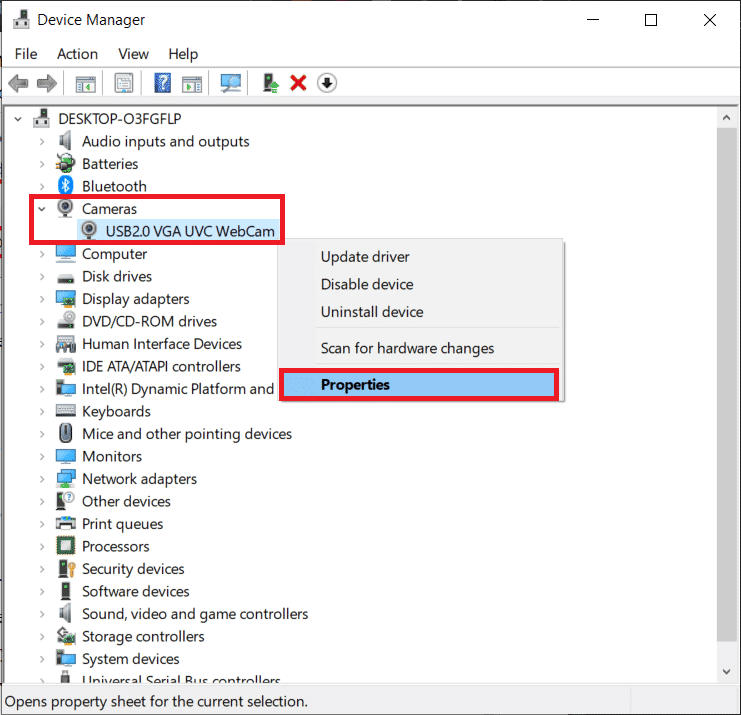
4. Accédez à l' onglet Pilote de la fenêtre Propriétés.
5. Pour la plupart des utilisateurs, le bouton de restauration du pilote sera grisé (non disponible) si l'ordinateur n'a pas conservé les fichiers de pilote précédents ou si aucun autre fichier de pilote n'est installé. Si l' option de restauration du pilote est disponible, cliquez dessus . D'autres peuvent directement désinstaller les pilotes actuels en cliquant sur Désinstaller pilote/périphérique . Confirmez toutes les fenêtres contextuelles que vous recevez.
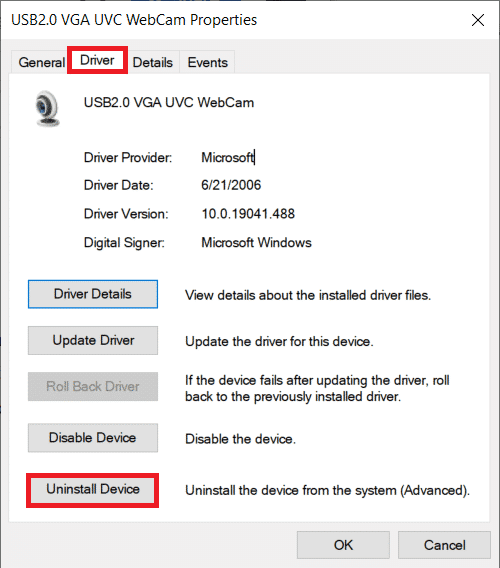
6. Maintenant, redémarrez votre ordinateur pour que Windows réinstalle automatiquement les pilotes de caméra nécessaires. Cela pourrait aider à résoudre le problème de la caméra de votre ordinateur portable qui ne fonctionne pas sous Windows 10.
Lisez aussi: Divisez l'écran de votre ordinateur portable en deux dans Windows 10
Méthode 5 : mettre à jour manuellement les pilotes de webcam
Parfois, les pilotes matériels peuvent simplement être obsolètes et doivent être remplacés par la version la plus récente pour résoudre tous les problèmes. Vous pouvez soit utiliser des applications tierces telles que Driver Booster à cette fin, soit télécharger manuellement les fichiers du pilote de la webcam à partir du site Web du fabricant et les installer vous-même. Pour mettre à jour manuellement les pilotes-
1. Suivez les étapes 1 à 4 de la méthode précédente et accédez à l' onglet Pilote de la fenêtre Propriétés de la caméra. Cliquez sur le bouton Mettre à jour le pilote .
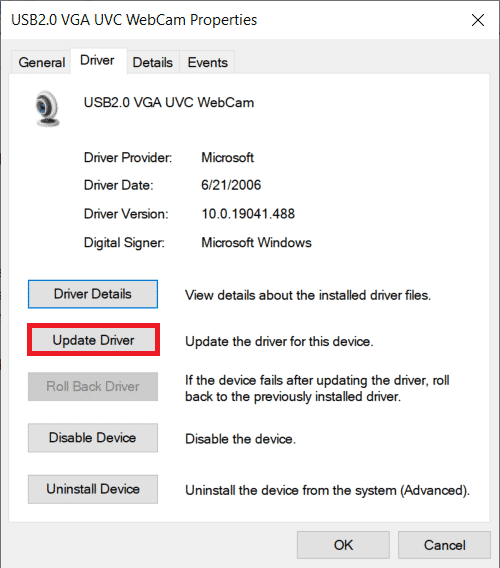
2. Dans la fenêtre suivante, choisissez Rechercher automatiquement les pilotes . Si vous avez effectivement téléchargé manuellement les fichiers du pilote à partir du site Web du fabricant, choisissez l'option Parcourir mon ordinateur pour le pilote.
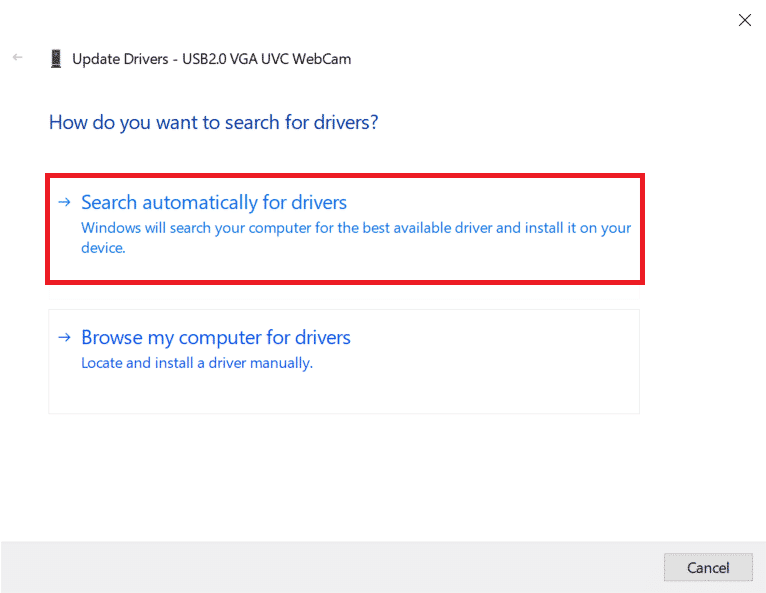
3. Accédez manuellement à l'emplacement où les fichiers du pilote sont enregistrés et installez-les ou choisissez Me laisser choisir parmi une liste de pilotes disponibles sur mon ordinateur, sélectionnez les pilotes appropriés (Périphérique vidéo USB) et cliquez sur Suivant .
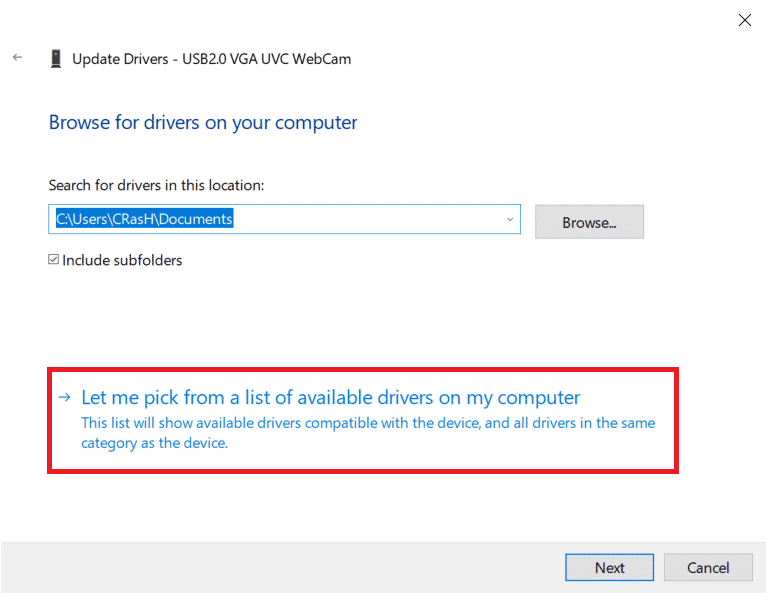
4. Redémarrez votre ordinateur pour faire bonne mesure.
Vous pouvez également essayer d'installer les pilotes en mode de compatibilité pour augmenter les chances de succès. Localisez le fichier de pilote enregistré, cliquez dessus avec le bouton droit de la souris et sélectionnez Propriétés. Accédez à l' onglet Compatibilité de la fenêtre Propriétés et cochez la case à côté de " Exécuter ce programme en mode de compatibilité pour ". Maintenant, sélectionnez le système d'exploitation approprié dans la liste déroulante et cliquez sur Appliquer suivi de OK. Installez ensuite les pilotes et vérifiez si le problème de la webcam a été résolu.
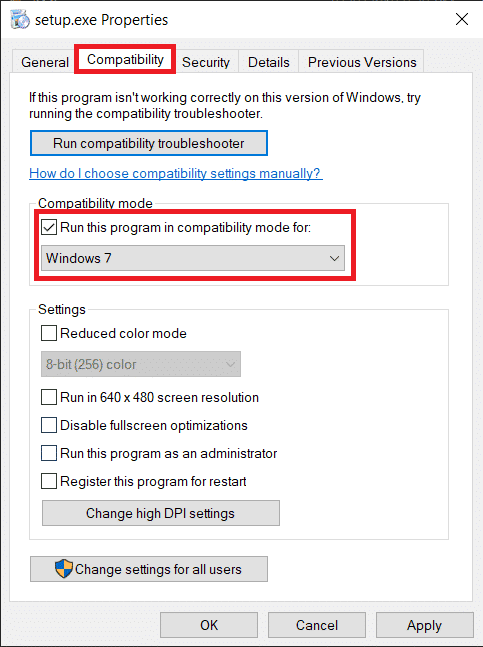
Méthode 6 : désinstaller les mises à jour Windows
Les mises à jour de fonctionnalités sont régulièrement transmises aux utilisateurs de Windows, introduisant de nouvelles fonctionnalités et corrigeant les problèmes/bogues de la version précédente du système d'exploitation. Parfois, une nouvelle mise à jour peut modifier les choses pour le pire et casser une chose ou deux. Si la caméra de votre ordinateur portable fonctionnait parfaitement avant d'installer la dernière mise à jour, c'est bien le cas pour vous. Attendez une nouvelle mise à jour de Windows ou revenez à une version précédente dans laquelle aucun problème n'était rencontré.
1. Ouvrez Paramètres en appuyant sur la touche Windows + I et cliquez sur Mise à jour et sécurité .
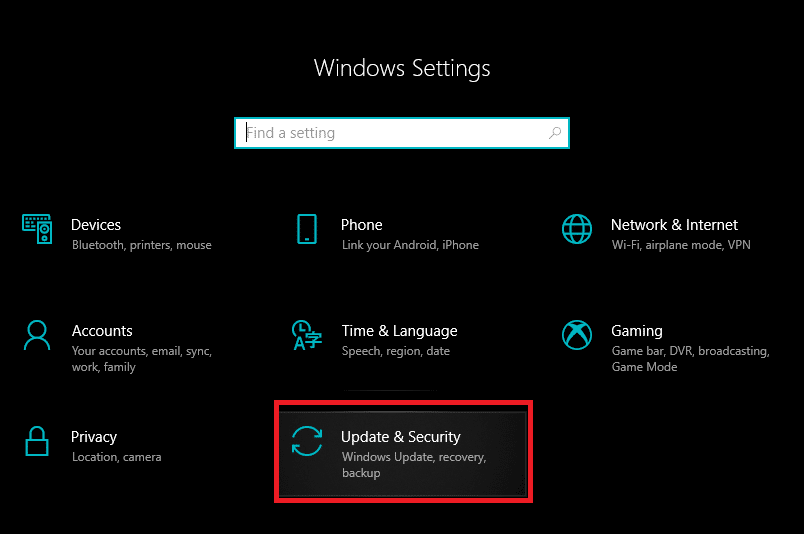
2. Dans l'onglet Windows Update, cliquez sur Afficher l'historique des mises à jour .
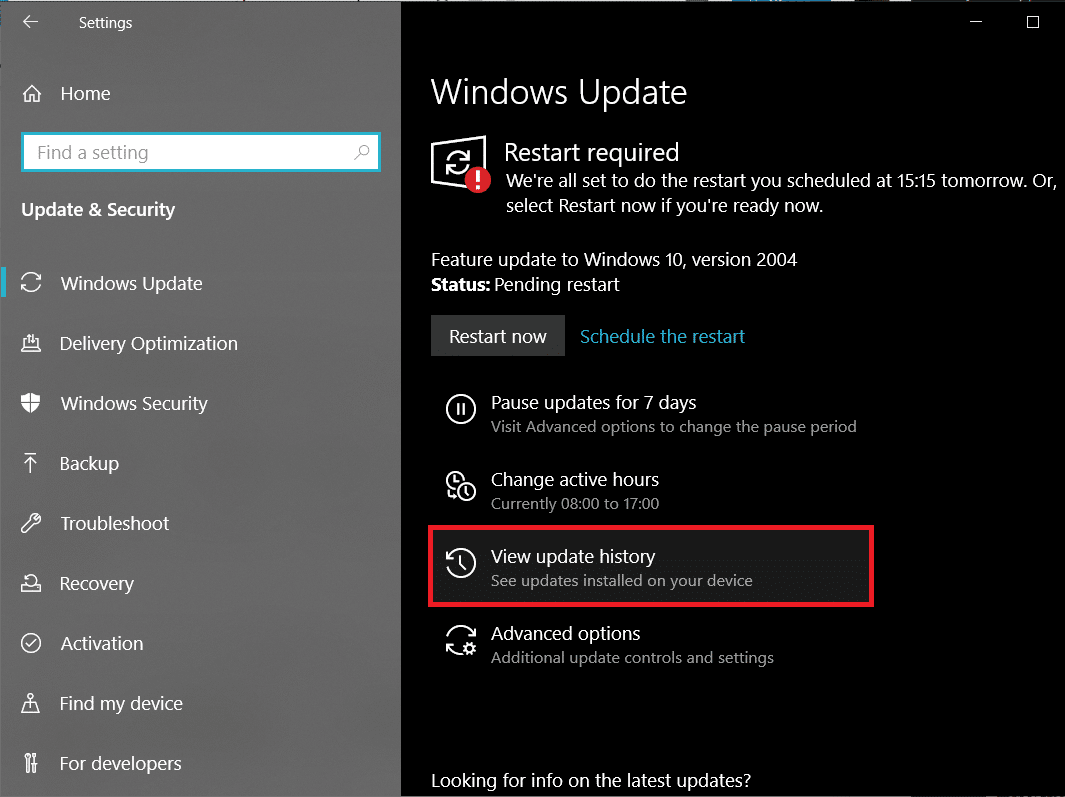
3. Ensuite, cliquez sur Désinstaller les mises à jour .
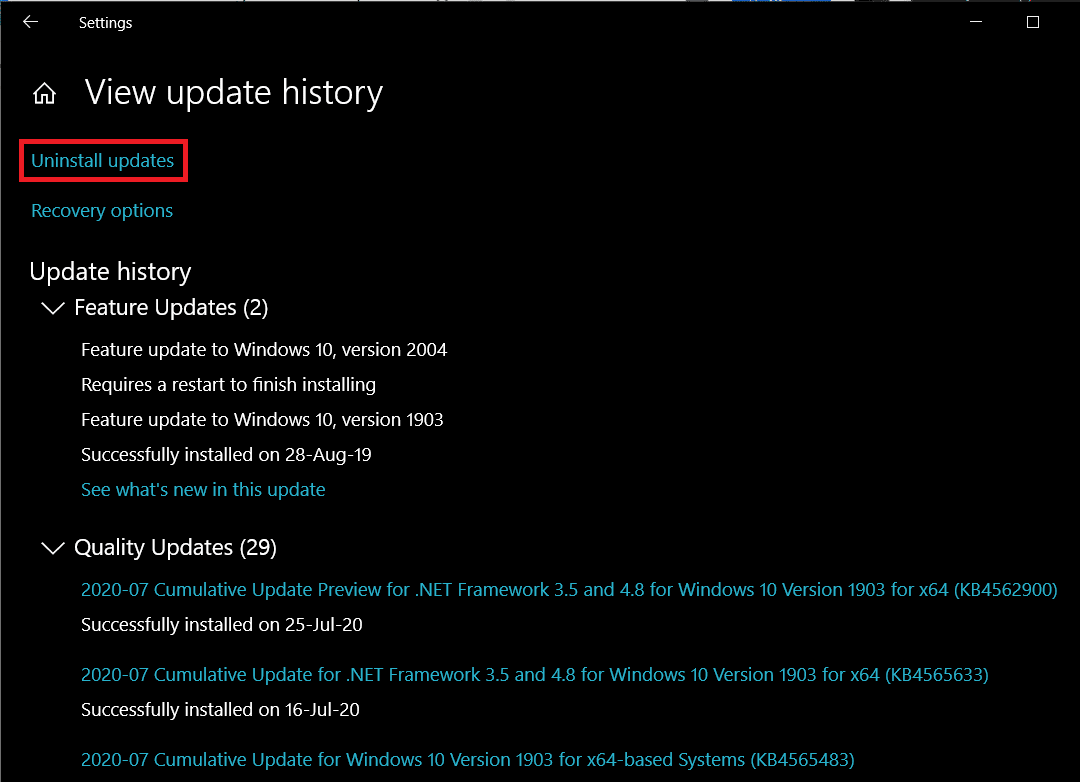
4. Désinstallez la mise à jour Windows la plus récente de fonctionnalité/qualité . Pour désinstaller, sélectionnez simplement et cliquez sur le bouton Désinstaller .
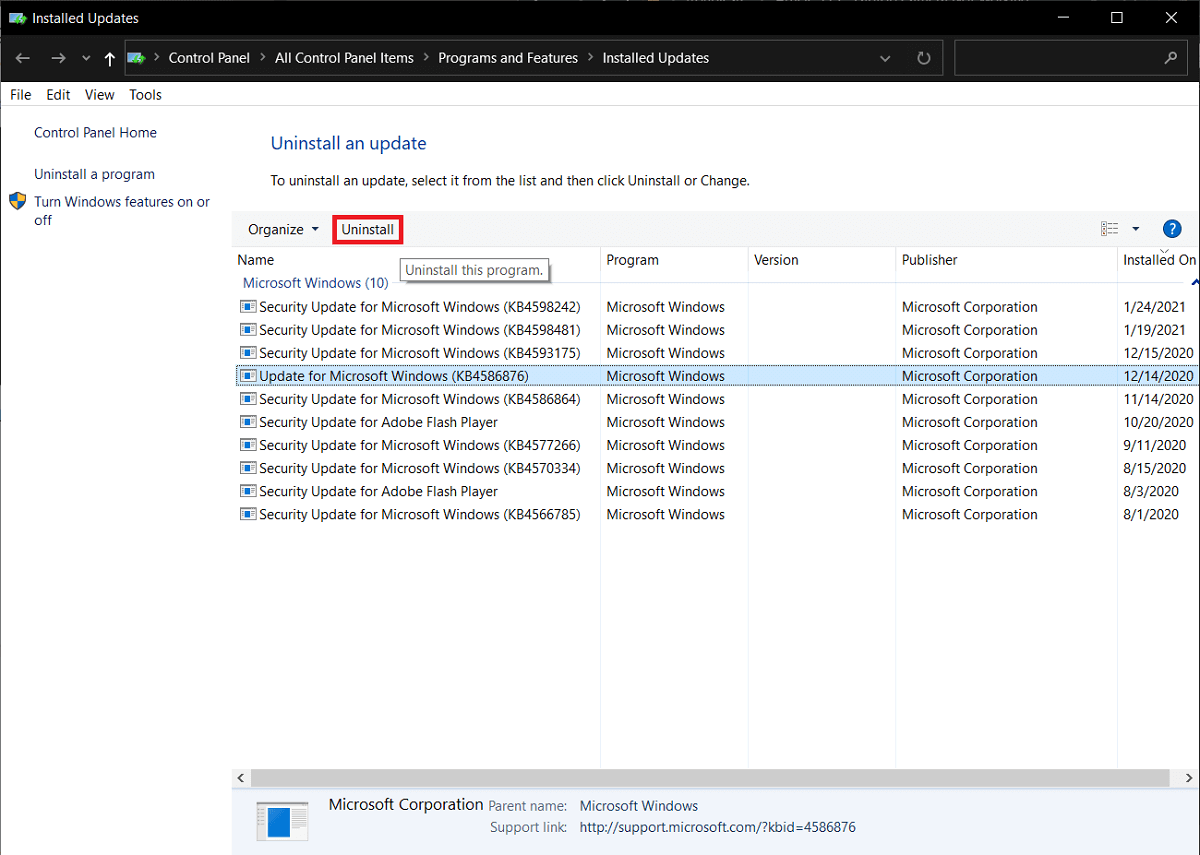
Méthode 7 : Réinitialisez votre PC
J'espère que l'une des méthodes mentionnées ci-dessus a résolu tous les problèmes d'appareil photo que vous rencontriez, mais si ce n'est pas le cas, vous pouvez essayer de réinitialiser votre ordinateur en dernière option. Les utilisateurs ont le choix de conserver leurs fichiers personnels et de réinitialiser leurs paramètres (les applications seront supprimées) ou de tout supprimer d'un coup. Nous vous recommandons de réinitialiser d'abord votre PC tout en conservant tous les fichiers personnels et si cela ne fonctionne pas, essayez de tout réinitialiser pour réparer la caméra de l'ordinateur portable qui ne fonctionne pas sur les problèmes de Windows 10.
1. Ouvrez à nouveau les paramètres de mise à jour de Windows et cette fois, passez à la page de récupération .
2. Cliquez sur le bouton Démarrer sous Réinitialiser ce PC.
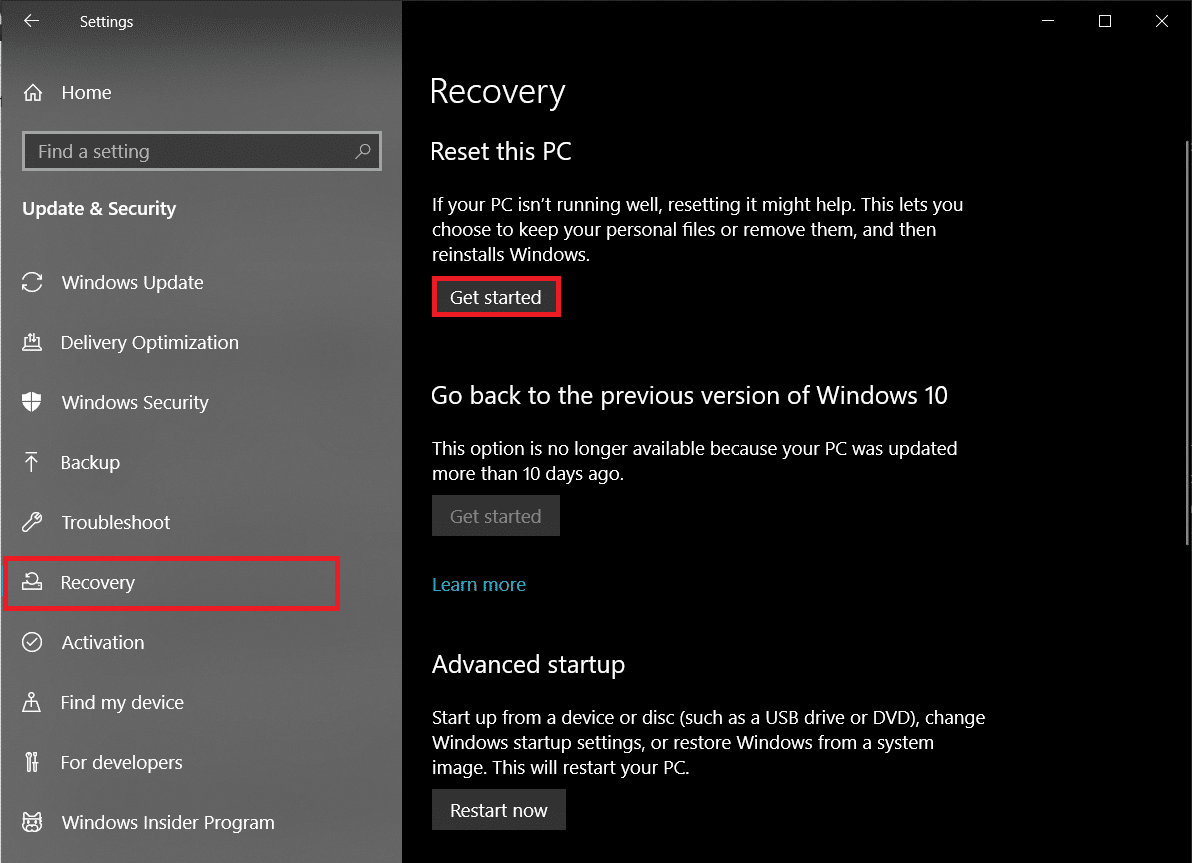
3. Choisissez de conserver mes fichiers dans la fenêtre suivante et suivez les invites à l'écran pour réinitialiser votre ordinateur.
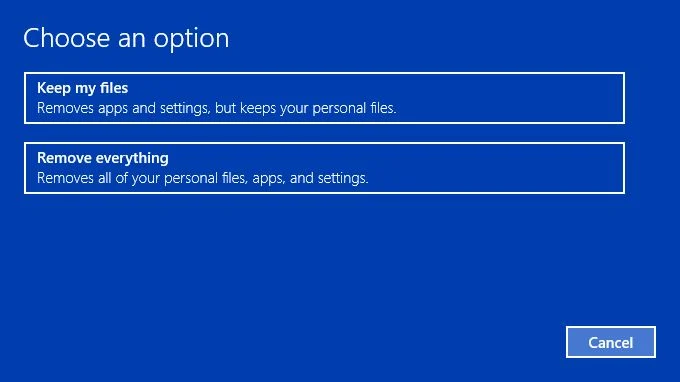
Conseillé:
- Comment afficher la température du CPU et du GPU sur la barre des tâches
- Que faire lorsque votre ordinateur portable n'a soudainement plus de son ?
- 3 façons de supprimer l'audio de la vidéo dans Windows 10
- Fix Remote Desktop ne se connecte pas dans Windows 10
Si votre ordinateur portable a récemment chuté, vous voudrez peut-être le faire vérifier par un professionnel ou ouvrir manuellement l'écran et jeter un œil à la connexion de la webcam. Il est probable que la chute ait desserré la connexion ou causé de graves dommages à l'appareil.
Nous espérons que ce guide vous a été utile et que vous avez pu réparer l'appareil photo de l'ordinateur portable qui ne fonctionne pas sur le problème de Windows 10. Pour toute assistance supplémentaire sur ce sujet, n'hésitez pas à nous contacter à [email protected] ou à la section commentaires ci-dessous.
